Tener una cuenta de Google es hoy día algo más que habitual. Lo mismo que hace años era el contar con una cuenta de correo de Hotmail o más tarde de Outlook. Lo cierto es que Google ha sido el ejemplo para muchas empresas a la hora de crear un ecosistema de servicios a su alrededor.
Una cuenta de Google no es sólo correo en Gmail. Es almacenamiento en Drive, acceso a YouTube o posibilidad de trabajar con Maps. Una tendencia que luego por ejemplo vimos cómo siguieron otras empresas, caso de Microsoft. Lo cierto es que Google fue la pionera y eso posibilitó que su gran crecimiento fuese usado por muchas aplicaciones y utilidades cómo forma de acceso. A la hora de registrarnos ¿no podría ser más cómodo usar un acceso ya fijado que tener que meter todos nuestros datos? Lo vemos en gran número de servicios donde podemos "loguearnos" con nuestra cuenta e Google o también de Facebook pero ¿y cuando no queremos que tengan acceso a nuestra cuenta pasado un tiempo?
Sorprendería ver la cantidad de aplicaciones a las que hemos dado acceso a nuestras cuentas. Por eso es conveniente de vez en cuando realizar un barrido y así eliminar las que no nos interesen, bien por falta de uso o porque no queremos simplemente que tengan acceso a nuestra cuenta. Por eso vamos explicar cuales son los pasos a seguir para eliminar los permisos de acceso a nuestra cuenta, en este caso de Google, por parte de aplicaciones de terceros.
Dada la importancia que en los últimos tiempos está cobrando la privacidad de nuestros datos, no está de más el tener controladas que aplicaciones acceden a los mismos. Damos permisos demasiado a la ligera y nos sorprendería ver en qué consisten esa autorización que sin leer todos los términos concedemos.
Pasos a seguir
Para eliminar los permisos de acceso a nuestra cuenta de Google por parte de aplicaciones de terceros el primer paso es acceder al apartado "Mi Cuenta de Google". Una vez dentro nos identificamos con las credenciales de la cuenta que queremos gestionar.
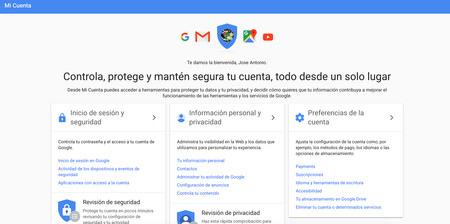
El siguiente paso es buscar dentro del apartado "Inicio de sesión y seguridad" la opción "Aplicaciones con acceso a la cuenta". Está ubicada en la zona y debemos pulsar sobre la misma para ver cómo se abre una nueva página.
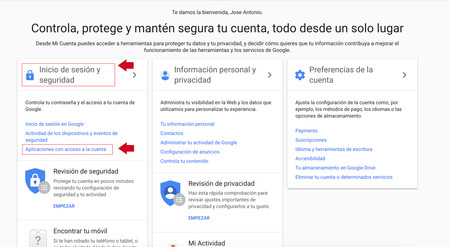
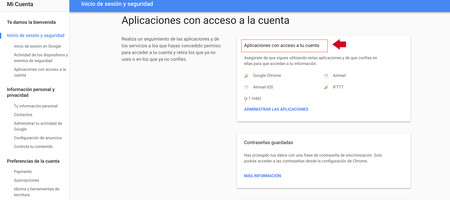
Para regular el acceso veremos un enlace con el título "Administrar las aplicaciones". Hacemos _click_ en el mismo y veremos un listado con todas las aplicaciones o servicios de terceros a los que les hemos dado acceso en un momento determinado.
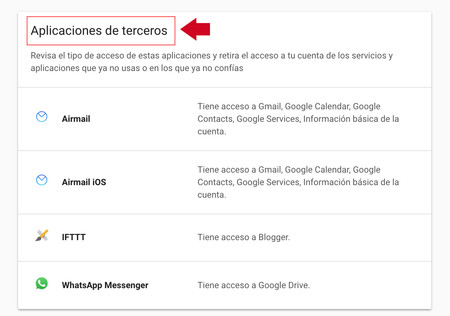
Si pulsamos en cada una de ellas vamos a ver una ventana nueva en la pantalla con detalles sobre esa aplicación y los permisos concedidos. A la derecha, en la parte superior, un botón con el título "Retirar el acceso".
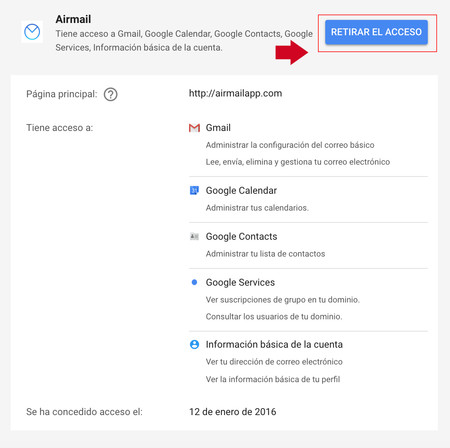
Al pulsar sobre el mismo eliminaremos los permisos de esa aplicación o servicio sobre nuestra cuenta de Google. Si volvemos a registrarnos haciendo uso de nuestra cuenta de Google, volverá a pedir acceso a nuestra cuenta


Ver 1 comentario
1 comentario
ball1
¿Que sentido tiene este artículo en una página sobre Windows?